PJ-763MFi
Odpowiedzi na często zadawane pytania i rozwiązywanie problemów |
Jak podłączyć drukarkę do komputera za pomocą kabla USB?
Aby drukować za pomocą kabla USB, wykonaj poniższe czynności.
W przypadku systemu Windows:
- Sprawdź, czy drukarka jest wyłączona.
- Podłącz kabel USB do portu USB z tyłu drukarki i do komputera, a następnie włącz drukarkę.
- Pobierz i zainstaluj sterownik drukarki i edytor P-touch z sekcji [Pliki do pobrania] tej witryny.
- Uruchom instalatora sterownika drukarki lub instalatora oprogramowania/dokumentu.
- Wybierz opcję [Połączenie lokalne (USB)] dla typu połączenia, a następnie postępuj zgodnie z instrukcjami instalatora, aby zakończyć instalację.
-
Po zainstalowaniu sterownika drukarki zainstaluj program P-touch Editor. Następnie uruchom Edytor P-touch, aby utworzyć i wydrukować etykiety.
Dla komputerów Mac:
> Drukowanie z programu P-touch Editor (jeśli jest dostępny dla danego modelu)
> Drukowanie za pomocą funkcji AirPrint
> Drukowanie ze sterownika CUPS
Drukowanie z programu P-touch Editor (jeśli jest dostępny dla danego modelu)
- Pobierz i zainstaluj program P-touch Editor z sekcji [Pliki do pobrania] tej witryny.
- Podłącz kabel USB do portu USB z tyłu drukarki i do komputera, a następnie włącz drukarkę.
-
Uruchom edytor P-touch i wybierz drukarkę.
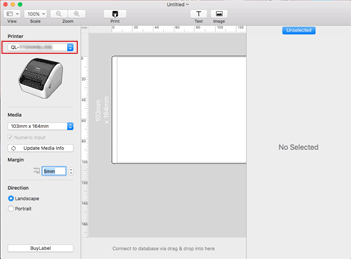
- Tworzenie i drukowanie etykiet.
Drukowanie przy użyciu funkcji AirPrint
- Podłącz kabel USB do portu USB z tyłu drukarki, a następnie do komputera.
- W menu Apple wybierz kolejno opcje [Ustawienia systemowe]/[Preferencje systemowe] - [Drukarki i skanery ]/[ Drukarki i skanery].
- Kliknij pozycję [Dodaj drukarkę, skaner lub faks..] lub przycisk [+].
- Wybierz modeli kliknij przycisk [Dodaj].
- Wybierzmodel w aplikacji do wydrukowania.
- Nie podłączaj drukarki do komputera za pomocą kabla USB, dopóki nie zostanie zainstalowany sterownik drukarki.
- W systemie macOS 11 lub nowszym tylko niektóre modele obsługują sterownik CUPS.
Poniższa procedura wykorzystuje jako przykład QL-1100. Proszę zastąpić go swoim modelem.
- Pobierz sterownik drukarki z sekcji [Pobieranie] tej witryny, kliknij dwukrotnie plik, a następnie postępuj zgodnie z instrukcjami wyświetlanymi na ekranie.
- Po wyświetleniu odpowiedniego polecenia podłącz kabel USB do portu USB z tyłu drukarki, a następnie do komputera.
- Po zakończeniu instalacji otwórz menu Apple - [Ustawienia systemowe]/[Preferencje systemowe] - [Drukarki i skanery]/[Drukuj i skanuj].
- Kliknij pozycję [Dodaj drukarkę, skaner lub faks..] lub przycisk [+].
- Kliknij ikonę [Domyślne] i wybierzmodel z listy [Nazwa].
- Upewnij się, że na liście [ Nazwa modelu + CUPS ] została wybrana opcja [ Użyj], a następnie kliknij przycisk [Dodaj].
- Wybierzmodel w aplikacji do wydrukowania.
Jeśli Twoje pytanie pozostaje bez odpowiedzi, czy sprawdziłaś/sprawdziłeś inne odpowiedzi na często zadawane pytania?
Opinie dotyczące treści
Aby pomóc nam udoskonalać naszą pomoc techniczną, przekaż poniżej swoją opinię.
